

发布时间:2022-09-13 10: 20: 22
品牌型号:联想小新Pro16
系统:Windows 11 家庭中文版
软件版本:camtasia 2021
音频的质量会影响视频质量。在进行视频剪辑时,我们不仅要考虑视频的画面质量,同样也要注重音频的质量。那么,今天我将为大家解答:电脑录屏音质会有损坏吗,电脑录屏音质不好怎么办。
电脑录屏捕获的音频分为两个部分,一个是系统音频,一个是麦克风音频,接下来我们分开讲解一下。
1.首先是系统音频。一般来说,系统音频的音质是不会因为录屏而有所损坏的。如下图所示,只需要在电脑设置中正确的开启系统音频,确保其未处于静音状态,录屏时就可以捕获到系统音频,且音质不会有变化。
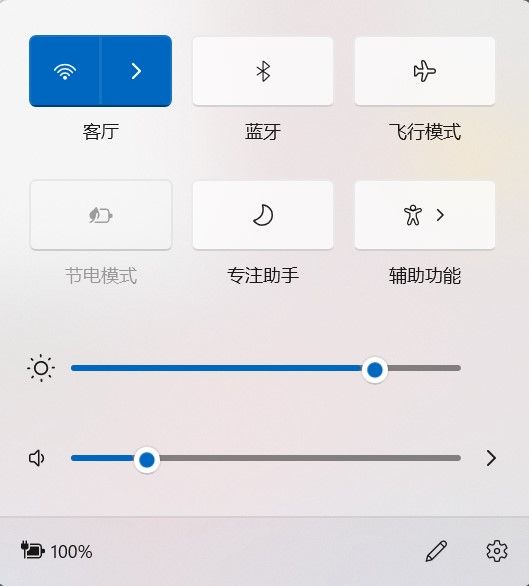
2.其次是麦克风音频。麦克风的音质跟硬件设备有较大的关系,一般来说,如果麦克风的质量较差的话,视频的音质也不会太好。在使用录屏软件的时候,一般只能够调整麦克风输入的音量大小,如下图所示,而不能改变录入的音质。
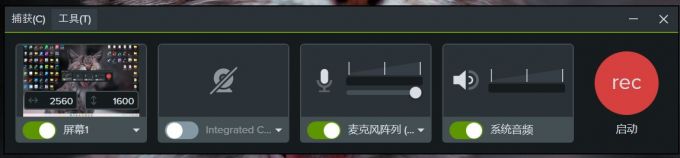
3.完成录屏后,将视频素材导入到camtasia的媒体库中并拖动到下方时间轴,可以查看音频轨道。在时间轴中可以对音频进行音量的调整、试听等等。如果音质不好的话可以重新进行录制。
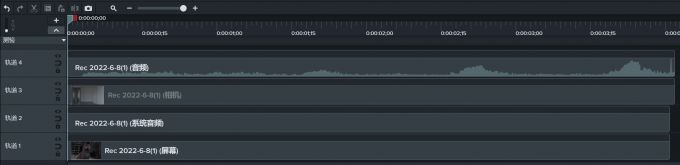
一般来说,在录屏时音质是不会损坏的。大家可以通过更换硬件设备,例如电脑声卡、麦克风设备等来提高自己视频的音质。
如果电脑录屏音质不好,而又不想更换硬件设备,可以通过系统设置来适当的提高音质。
1.麦克风音频。这里以Windows系统为例,在系统设置中找到声音-属性,在麦克风的输入设置中可以找到“增强音频”功能,打开它可以自动提高音频的质量,但是这个功能在声卡受损时候无法使用。
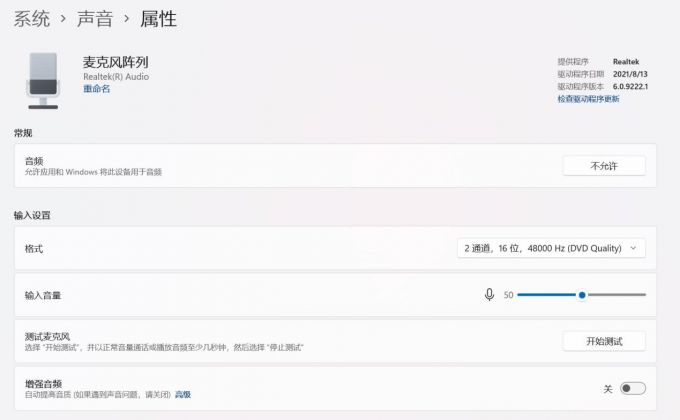
2.系统音频。和麦克风的设置类似,在Windows系统的设置中找到扬声器属性,在输出设置中可以选择开启增强音频功能。需要注意的是,开启该功能对音频质量的提高不是很大,只是起到一个微调的作用。
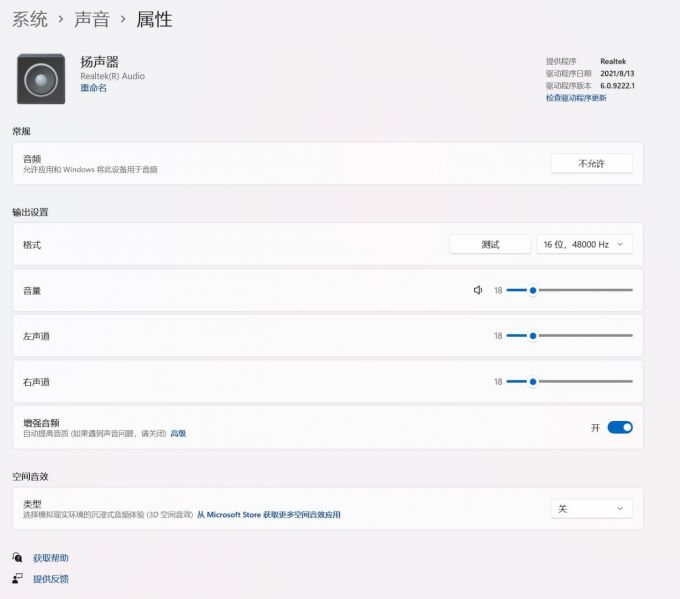
3.camtasia的音效功能同样可以提高视频的音质。如果录制的视频中环境的杂音较多,可以在camtasia的音效库中找到去噪功能,并将其拖动到下方的轨道中,可以适当提高声音的清晰度,减少噪音带来的干扰。
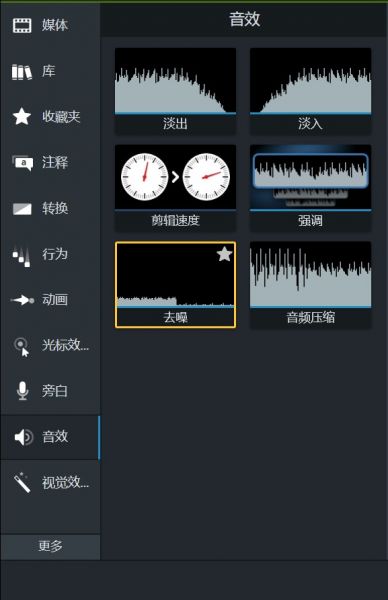
以上就是电脑录屏音质会有损坏吗,电脑录屏音质不好怎么办的全部内容了。在视频剪辑中,音质也是至关重要的一部分。如果想要了解更多关于音频编辑的小技巧,欢迎访问camtasia中文网站阅读相关文章。
作者:左旋葡萄糖
展开阅读全文
︾